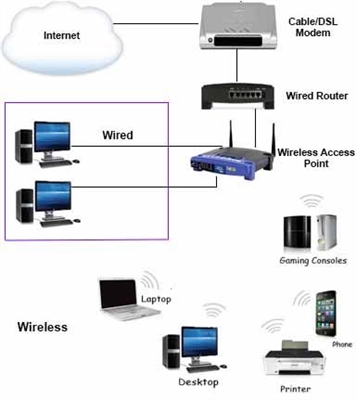Am decis să scriu despre posibile soluții la o altă problemă legată de conectarea la Wi-Fi în Windows 10. Aceasta este o eroare„Nu se poate conecta la această rețea”... Când selectăm rețeaua de care avem nevoie în lista rețelelor disponibile, apăsăm pe conectare, se pare că conexiunea este în desfășurare, dar apare inscripția „Nu se poate conecta la această rețea”. În Windows 10, arată astfel:

Această eroare poate apărea din cauza oricărui fel: un fel de eșec în sistemul în sine sau pe router, schimbarea parametrilor rețelei Wi-Fi (parolă, tip de criptare) etc. Apropo, cel mai popular motiv este doar o modificare Parola rețelei Wi-Fi. Dacă, atunci când încercați să vă conectați laptopul Windows 10 la Wi-Fi, vedeți o eroare că acest lucru nu este posibil, atunci există mai multe moduri care vă pot ajuta. Ne vom uita la ele acum.
„Nu se poate conecta la această rețea.” Cum se remediază?
În primul rând, reporniți laptopul și routerul. Foarte des, o repornire simplă vă ajută și nu va trebui să vă scufundați în setări.
Dacă această metodă nu a ajutat, atunci trebuie să ștergeți rețeaua de pe computer, uitați-o. De asemenea, acest lucru nu este dificil de realizat. Faceți clic pe pictograma conexiunii Wi-Fi și selectați Parametrii rețelei.

Apoi, în fila Wi-Fi, selectați Gestionarea setărilor de rețea Wi-Fi.

Selectați rețeaua la care nu vă puteți conecta și faceți clic pe buton A uita.

După aceea, încercați să vă reconectați la rețeaua Wi-Fi. Va trebui să furnizați o parolă. Puteți urmări această instrucțiune de conectare. Pentru mai multe informații despre cum să „uitați” rețeaua în Windows 10, am scris aici.
Actualizare: încercați să dezactivați antivirusul
În comentarii, Alex a recomandat dezactivarea antivirusului. L-a ajutat, eroarea „Nu se poate conecta la această rețea” a dispărut și s-a putut conecta la Internet. Deci, asigurați-vă că încercați să dezactivați antivirusul. De regulă, trebuie să faceți clic dreapta pe pictograma antivirus din bara de notificare și să selectați ceva de genul „pauză de protecție”.
Dacă știți alte soluții la problema „Nu se poate conecta la această rețea” care apare în Windows 10, atunci le puteți partaja în comentarii.
Actualizare: actualizarea configurației hardware
Din nou, în comentarii, Artem a scris că a scăpat de eroarea „Nu se poate conecta la această rețea” prin actualizarea echipamentului în managerul de dispozitive. Mihail a confirmat că și această metodă l-a ajutat. Prin urmare, am decis să adaug această soluție la articol.
Este suficient să mergeți la managerul de dispozitive și să faceți clic pe butonul „Actualizați configurația hardware”.

Poate că și această metodă vă va ajuta. Scrie despre rezultate în comentarii.
Actualizare: schimbați canalul de rețea Wi-Fi
Există informații că eroarea „Imposibil de conectat la această rețea” poate apărea din cauza faptului că rețeaua Wi-Fi la care nu poate fi conectată funcționează pe canalul 12 sau 13.
Pentru a începe, vă sfătuiesc să reporniți routerul de mai multe ori. Poate că va selecta automat un alt canal și totul se va conecta (dacă aceasta este problema). Dacă nu funcționează, puteți schimba canalul dvs. în setările routerului conform acestei instrucțiuni: https://help-wifi.com/sovety-po-nastrojke/kak-najti-svobodnyj-wi-fi-kanal-i-smenit-kanal- na-routere /.
Încercați să setați orice canal, dar nu 12 sau 13. Dacă acest lucru nu a rezolvat problema, vă recomand să restabiliți selecția automată a canalului.
Actualizare: activați și dezactivați modul Avion
În comentarii, au sugerat că acest lucru a ajutat la rezolvarea problemei conectării la rețeaua wireless. Deschideți Centrul de acțiune și activați modul Avion. Apoi opriți-l apăsând din nou butonul.

Mulțumesc Mariei pentru pont. Împărtășiți-vă soluția în comentarii!
Actualizare: scoateți adaptorul Wi-Fi pentru al reinstala
Și din nou, sfaturi din comentarii. Alexey a spus că a primit această eroare după actualizarea Windows 10. Nimic nu a ajutat, cu excepția eliminării adaptorului Wi-Fi din Device Manager. Acest lucru nu este dificil de realizat.

După actualizarea configurației hardware (butonul din managerul de dispozitive) sau repornirea computerului, adaptorul va fi reinstalat. Eroarea lui Alexei a dispărut și computerul s-a conectat la rețeaua Wi-Fi.